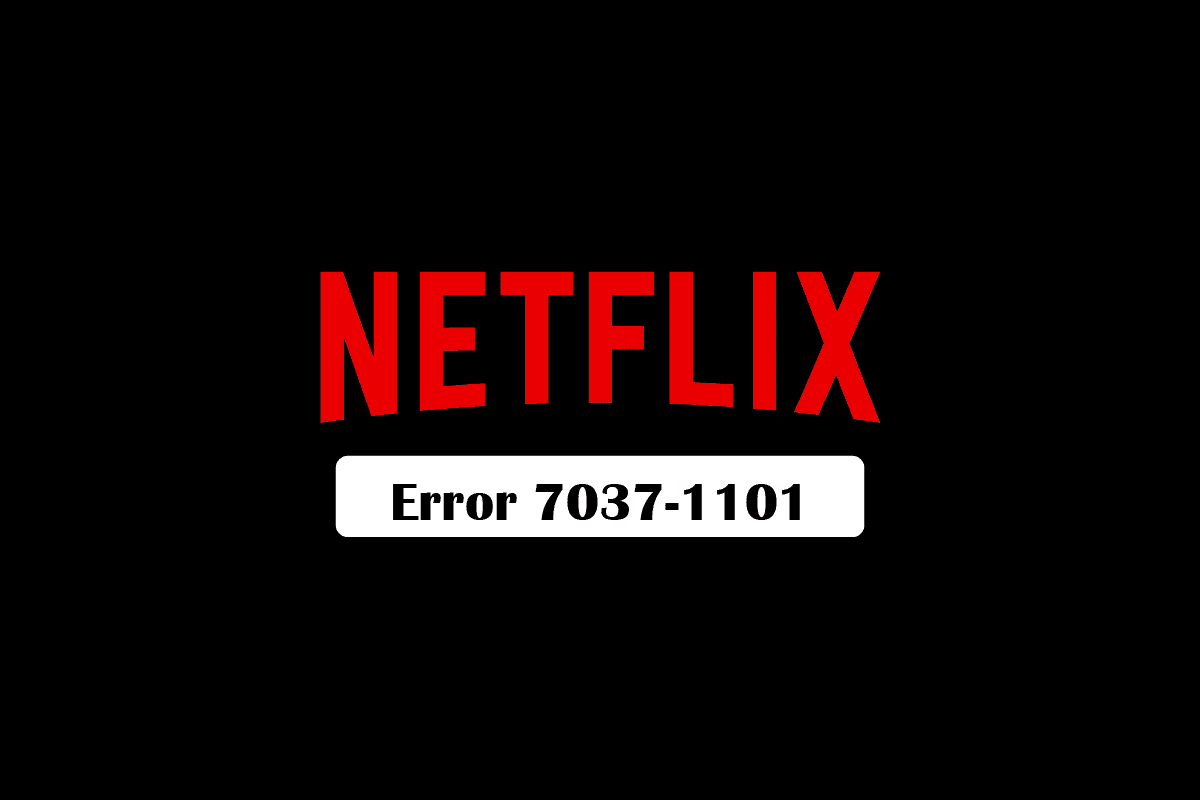Lumea trece de la sălile de televiziune și cinema la platformele OTT. Una dintre aceste platforme Netflix este pionierul acestei revoluții. Dar ce se întâmplă dacă Netflix-ul tău și liniștea ta este perturbată de o fereastră pop-up nedorită care spune eroarea Netflix 70371101. La urma urmei, cui îi place să strice o întâlnire dulce cu un partener de viață? Această problemă face parte din Netflix scuzați erorile de întrerupere. Continuați să citiți articolul pentru a cunoaște soluțiile pentru a remedia eroarea Netflix M70371101.
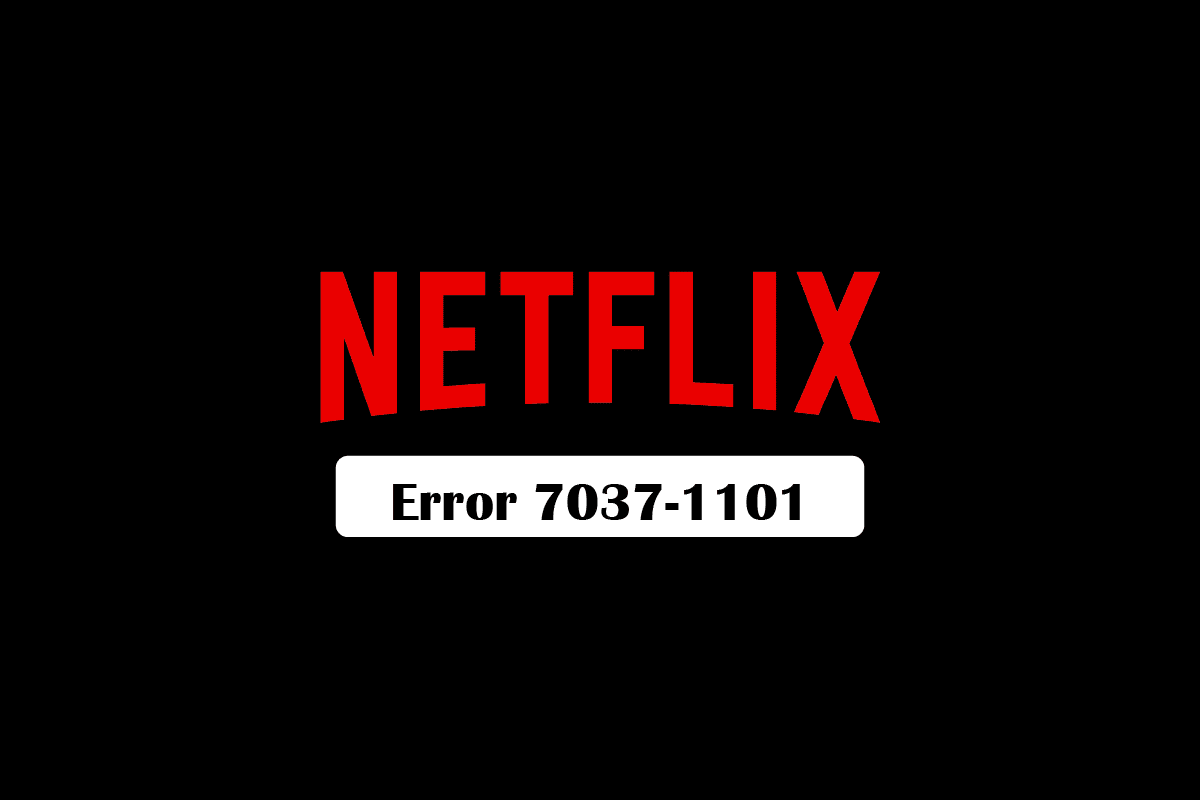
Cuprins
Cum să remediați eroarea Netflix 7037 1101 în Windows 10
În mai multe rânduri, ne confruntăm cu unele probleme tehnice care ar putea părea complicat de rezolvat. Prin urmare, metodele pe care le-am sugerat în această listă de mai jos pot fi realizate cu ușurință de un începător în chestii tehnologice. Dacă ești cineva care dorește să remedieze această problemă, atunci ești la locul potrivit. Vă oferim un ghid perfect care vă va ajuta să remediați codul de eroare 07111 1957-205042 și eroarea Netflix 07351 5102.
Care este cauza posibilă a erorii Netflix 1011?
Pot exista mai multe motive pentru eroarea Netflix M70371101codul de eroare 07111 1957-205042 și eroarea Netflix 07351 5102. Unele dintre motive sunt enumerate mai jos-
- Conexiune slabă la internet
- Poziția routerului care duce la o conexiune slabă la internet.
- Modificări ale setărilor de conexiune
- Site-urile de streaming sunt blocate de rețelele publice.
Metoda 1: Restaurați setările modemului
Dacă oricare dintre metodele de mai sus nu rezolvă problema eroare Netflix U70371101, este posibil să fie necesar să reporniți routerul.
1. Căutați comutatorul de alimentare din spatele routerului
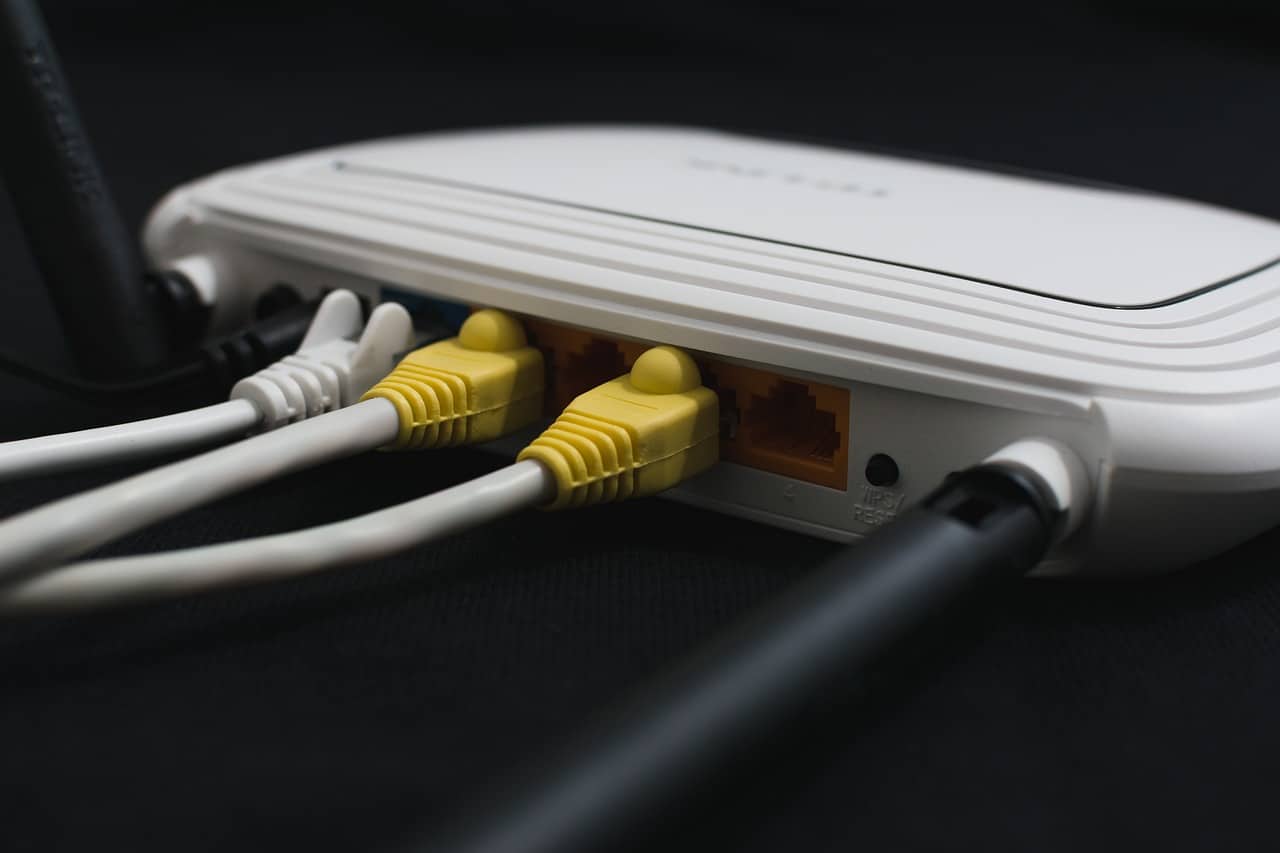 Imagine de Simon de la Pixabay
Imagine de Simon de la Pixabay
2. Comutați butoanele de alimentare în poziția oprit
3. Apoi opriți sursa de alimentare principală sau scoateți cablul de alimentare de la router și așteptați până când toată puterea se epuizează
4. Reconectați întrerupătorul cablului de alimentare după câteva minute
5. Va trebui să vă semnați din nou. Verificați dacă problema este rezolvată după ce conexiunea este stabilită corect.
Metoda 2: Repoziționați routerul
1. Țineți routerul de pe pământ într-o cameră deschisă. Dacă un router se află pe un birou sau pe un raft, recepția este mai bună.
 Imagine de Lorenzo Cafaro de la Pixabay
Imagine de Lorenzo Cafaro de la Pixabay
2. Apropiați dispozitivul și routerul. Pune-le împreună, dacă este posibil.
3. Scoateți routerul din vecinătatea altor aparate și gadgeturi wireless.
Verificați dacă acest lucru remediază eroarea Netflix U70371101.
Metoda 3: Reporniți computerul
Cea mai simplă metodă de a remedia eroarea Netflix U70371101 este să reporniți computerul. Făcând acest lucru, toate erorile tehnice și cazurile incomplete din fundal sunt eliminate. Pașii pentru a reporni computerul sunt enumerați mai jos –
1. În același timp, apăsați Alt și F4.
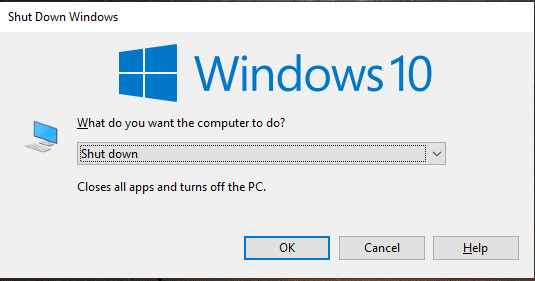
2. Navigați la opțiunea de repornire care va apărea după ce apăsați tastele de mai sus.
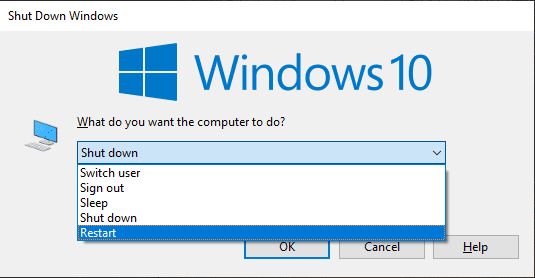
3. Faceți clic pe opțiunea de repornire.
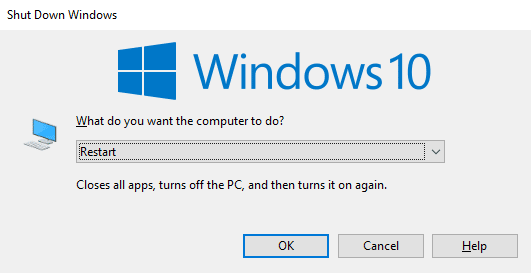
Metoda 4: Dezactivați VPN și serverul proxy
O rețea privată virtuală (VPN) are capacitatea de a schimba modul în care rețeaua dvs. de internet interacționează cu serverele Netflix. Puteți urma pașii enumerați mai jos pentru a dezactiva rețeaua VPN. Citiți ghidul nostru pentru a dezactiva VPN și serverul proxy pe Windows 10.

Metoda 5: reconectați-vă la Netflix
Pentru a remedia codul de eroare Netflix 07111 1957-205042, vă puteți deconecta și vă puteți conecta din nou la Netflix. Urmați acești pași pentru a rezolva eroarea Netflix M70371101.
1. Deschideți browserul de pe computer unde v-ați conectat deja la contul Netflix.
2. Faceți clic pe opțiunea Deconectare din colțul din dreapta sus al ecranului.
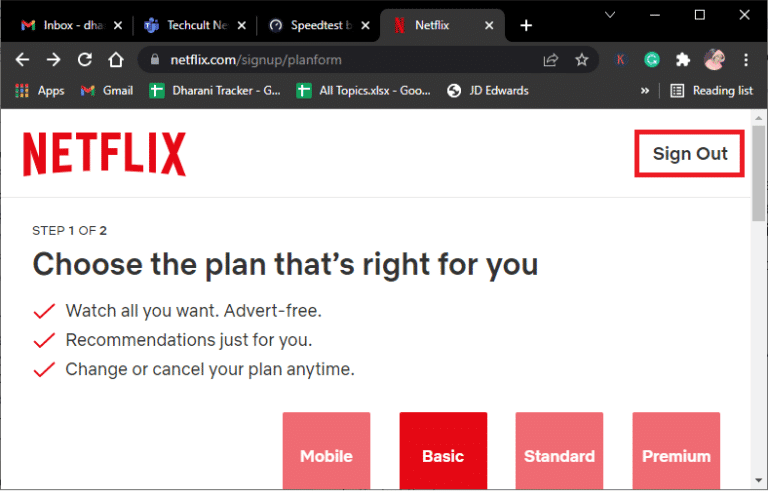
3. Acum, așteptați ceva timp și deschideți Netflix din nou în browser.
4. Faceți clic pe opțiunea Conectare.
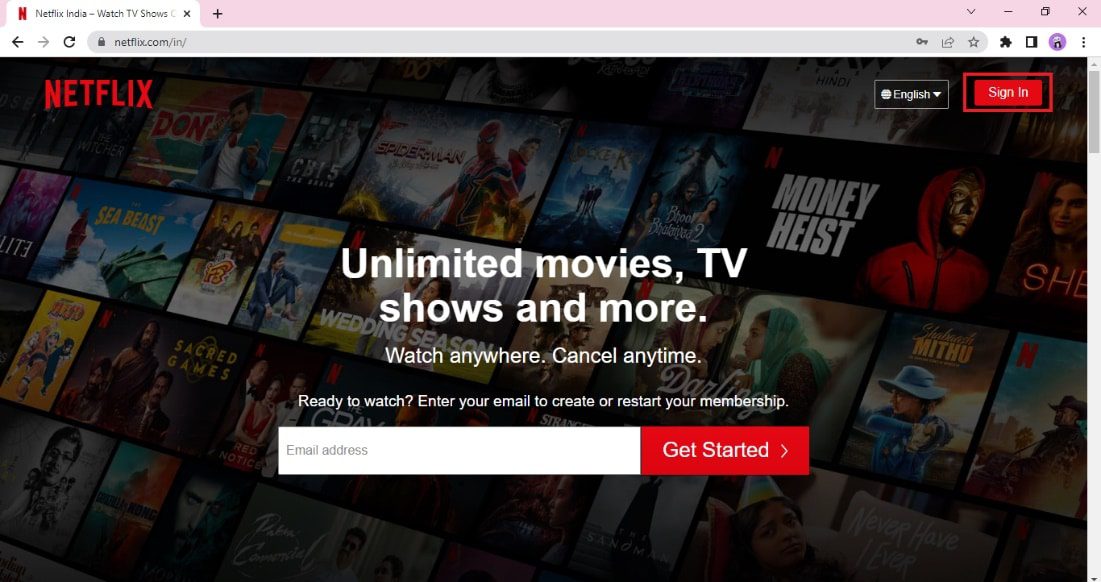
Metoda 6: Actualizați browserul web
Un alt lucru important de care trebuie să țineți cont este să aveți browser-ul mereu actualizat. Un browser web învechit poate duce la eroarea Netflix 70371101. Deci, urmați pașii enumerați mai jos pentru a vă actualiza browserul.
1. Accesați Windows Search și deschideți browserul pe care îl utilizați în prezent, cum ar fi Firefox sau Google Chrome.
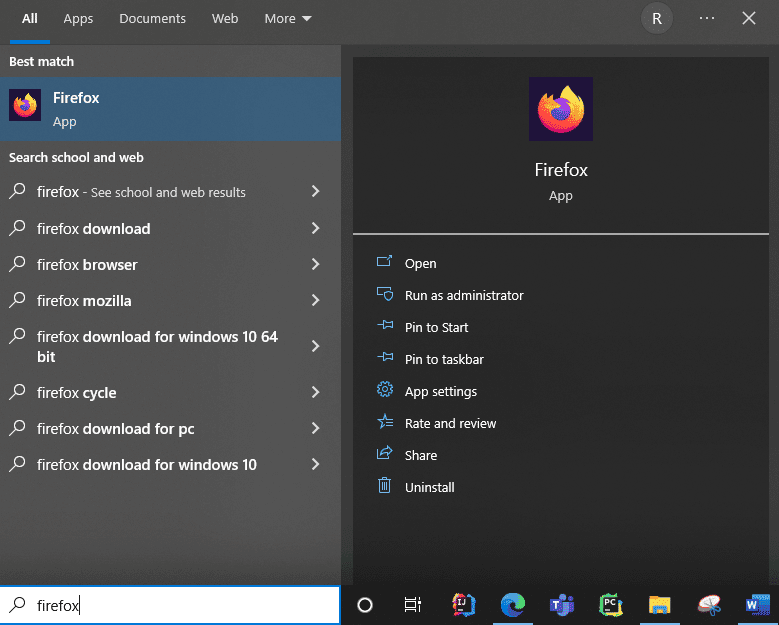
2. Aici, faceți clic pe meniul hamburger (adică meniul cu trei puncte)
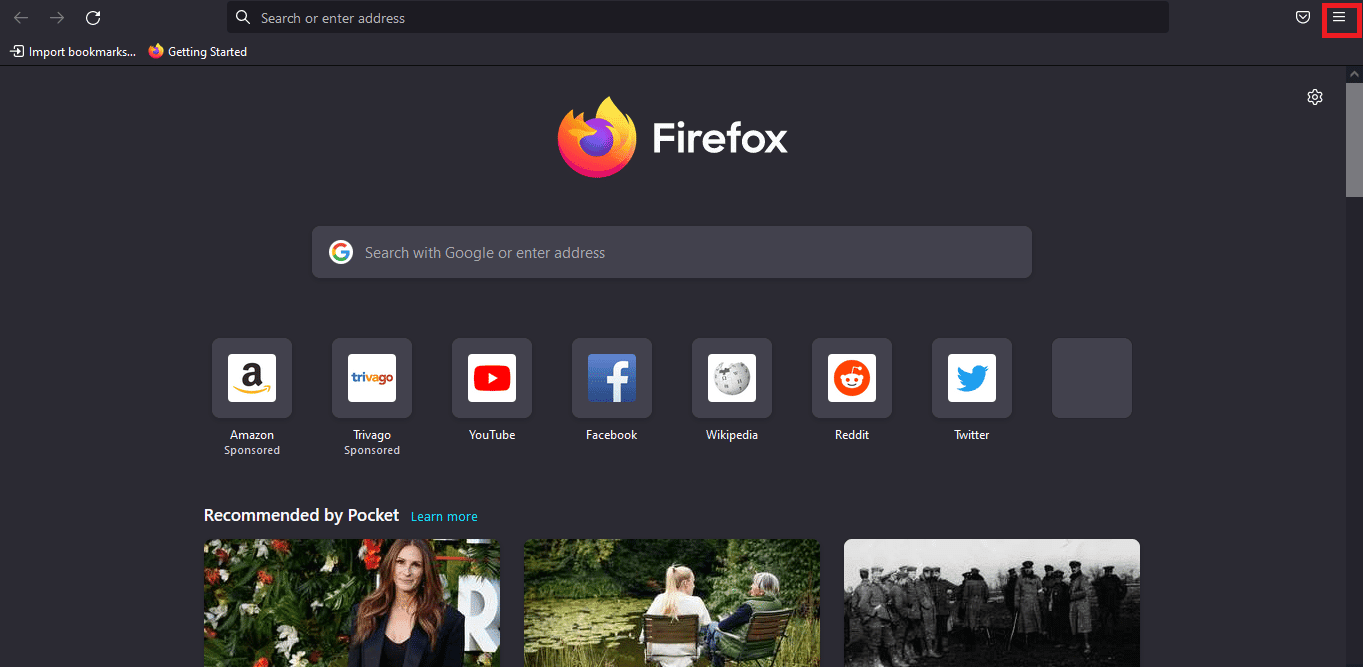
3. Apoi, faceți clic pe Verificați actualizările în setările browserului și actualizați browserul în consecință.
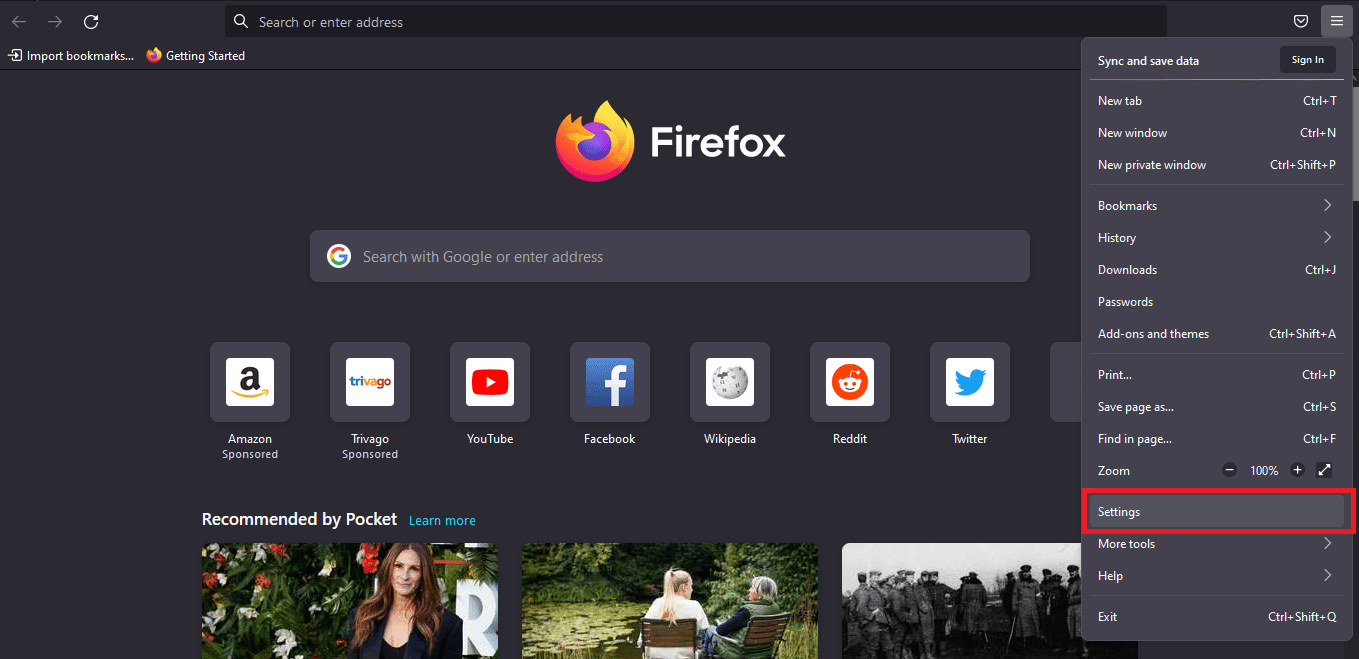
Metoda 7: Resetați setările de rețea
Pentru a remedia eroarea Netflix M7037 1101, puteți reseta setările de rețea. Urmați ghidul nostru pentru a reseta setările de rețea pe Windows 10.
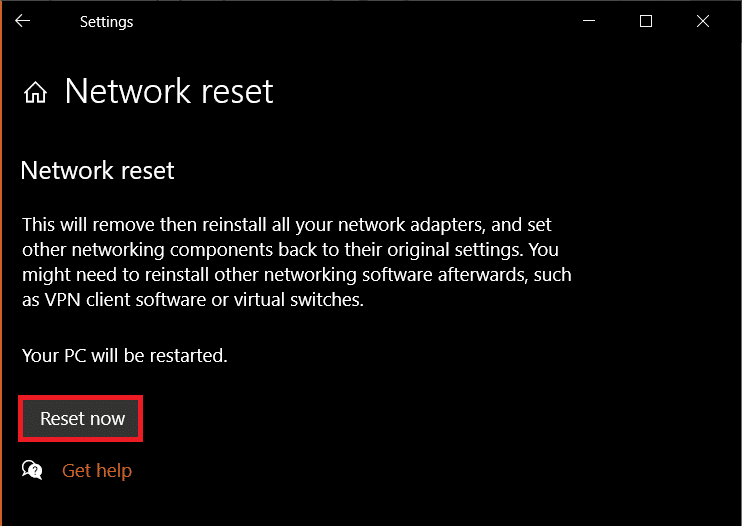
Metoda 8: Contactați furnizorul dvs. de servicii de internet
Trebuie să contactați furnizorul de servicii de internet din zona dvs. și să întrebați dacă există probleme de rețea în zonă pentru a rezolva problema de eroare Netflix 70371101. De multe ori, Wi-Fi-ul public blochează site-urile de streaming, ceea ce face ca eroarea să apară. Deci, puteți contacta furnizorii de wifi și întrebați dacă site-urile sunt blocate sau nu. Dacă există probleme precum eroarea Netflix M70371101, solicitați modificări ale setărilor de internet și resetați sau reporniți modemul.
Întrebări frecvente (FAQs)
Î1. De ce tot dă Netflix un mesaj de eroare?
Ans. În general, se întâmplă din cauza conexiunii la internet slabe, deoarece streamingul necesită viteză de două cifre în Mbps. Dar există și alte cauze din cauza cărora eroarea continuă să apară. Unele dintre ele sunt modificări efectuate în setarea implicită, blocarea de către Wi-Fi public a site-urilor de streaming, Chrome învechit și mai mult de patru utilizatori care folosesc Netflix în același timp, uneori eroarea se datorează și poziției routerului, ceea ce duce la cei săraci. conexiunea la internet și incompatibilitatea Netflix cu un browser web.
Q2. Ce se întâmplă când sunt conectate prea multe dispozitive la Netflix?
Ans. Când mai mulți utilizatori din același plan de abonament transmit în flux, Netflix poate afișa eroarea. Așadar, trebuie să contactați persoana căreia i-ați partajat parola și să-i cereți să dezactiveze Netflix.
Q3. Cum repar Netflix când scrie eroare de rețea?
Ans. Există mai multe moduri de a remedia eroarea. Unele dintre ele vă repornesc computerul, vă vor șterge memoria cache a browserului, vă repoziționează routerul, vă actualizează Google Chrome, viteză mare de internet, încearcă să folosească un alt browser, cereți prietenilor cărora le-ați partajat parola Netflix să dezactiveze aplicația Netflix.
Î4. De ce afișează Netflix-ul meu scuzați întreruperea?
Ans. Conexiune slabă la internet este unul dintre cele mai importante motive pentru care Netflix scutește eroarea de întrerupere, deoarece streamingul video de înaltă calitate pe Netflix necesită o viteză de peste 10 Mbps, iar hotspot-urile mobile și rețelele celulare pot uneori să nu poată oferi acest interval de viteză.
Î5. Cum îmi șterg cookie-urile Netflix?
Ans. Puteți vizita neflix.com/clear cookies. Vizitând acest site, vă puteți șterge cookie-urile, dar contul dvs. va fi deconectat. Deci, trebuie să reintroduceți id-ul și parola Netflix.
Î6. Câte persoane pot folosi un cont Netflix?
Ans. Depinde de planul pe care l-ați luat, deoarece numărul de utilizatori se schimbă de la planul de bază la planul premium. Dacă ați luat un plan de bază, atunci un singur utilizator poate folosi aplicația de streaming. Dacă ați luat un plan standard, Netflix permite utilizatorului 2 ecrane. Dacă aveți planul avansat care este premium, atunci Netflix permite 4 utilizatori pentru streaming.
***
Sperăm că ați găsit o soluție la eroarea Netflix 70371101. Dacă încă vă confruntați cu probleme, puteți face o restaurare a sistemului. Toate metodele menționate mai sus au fost metode de bază de depanare care pot face minuni pentru a vă restabili starea de spirit scăpată pe Netflix și pentru a vă relaxa. De asemenea, aceste metode pot fi folosite pentru a rezolva cealaltă parte Netflix, iar pop-up-ul de întrerupere.